在双显示器上打开表格的方法是什么?能提高效率吗?
- 生活常识
- 2025-07-31
- 18
在今天这个数据驱动的工作环境中,高效地处理表格和数据是许多专业人士的日常需求。使用双显示器可以显著提高工作效率,尤其是在处理大量数据时。本文将为您详细讲解如何在双显示器上打开表格,并探讨使用双显示器是否可以真正提高您的工作效率。
什么是双显示器设置以及它如何工作?
双显示器设置指的是在一台计算机上连接并使用两个显示设备。这不仅能够扩大您的工作区域,还能让您可以同时查看多个窗口和应用程序,从而提高工作效率。对于需要经常查看和编辑表格的用户来说,双显示器能够带来性的改变。
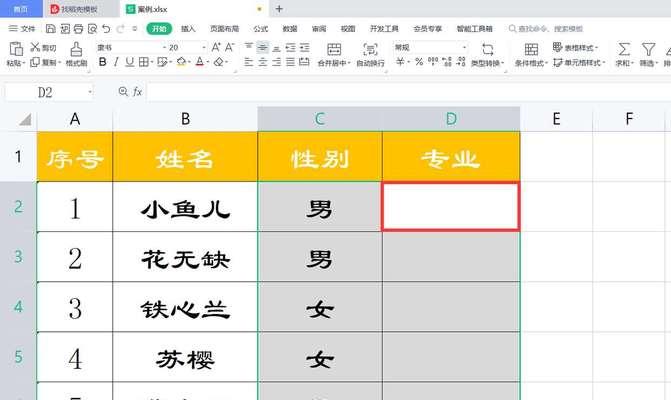
如何在双显示器上打开表格?
要最大化双显示器设置的潜力,您需要了解如何在两个屏幕上打开和管理表格。以下是一些步骤指导,帮助您在双显示器上优化工作流程。
第一步:检查硬件兼容性
在开始之前,请确保您的计算机硬件支持双显示器配置。大多数现代显卡都有至少两个输出端口,如HDMI、DisplayPort或DVI。
第二步:连接两个显示器
将两个显示器分别连接到您的计算机。确保每个显示器都已经开启,并选择合适的输入信号源。
第三步:配置显示设置
在您的操作系统中,通常在“设置”或“显示”菜单下,您可以找到“多显示器”或“扩展桌面”选项。在这里,您可以选择如何排列显示器,并设置主显示器。
第四步:打开Excel或其他表格软件
打开您常用的表格处理软件,如MicrosoftExcel。在Excel中,您可以通过“视图”菜单选择“新建窗口”,为当前打开的表格创建一个新窗口。
第五步:移动窗口到另一个显示器
在“任务视图”或使用窗口拖拽方式,将表格的不同部分或不同工作表移动到另一个显示器上。这样您就可以在不同的屏幕上查看和编辑不同的数据,实现真正的双屏高效工作。
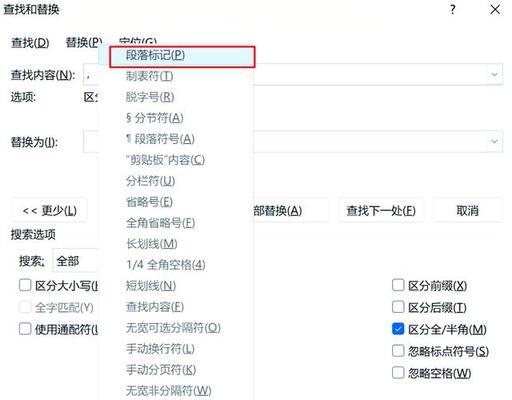
使用双显示器能提高工作效率吗?
答案是肯定的。双显示器设置带来了多任务处理的优势,您可以:
同时查看多个数据集或不同应用程序,从而提高分析和编辑数据的效率。
减少在不同窗口之间切换的时间,集中注意力,减少干扰。
通过扩展桌面,为每个应用程序提供更多的工作空间。
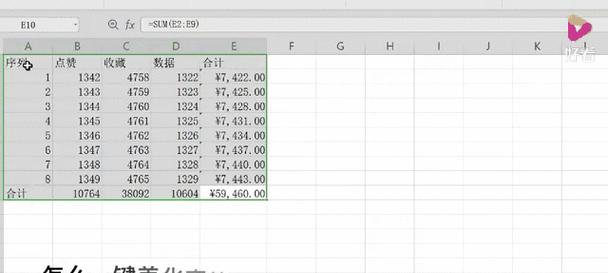
扩展阅读
为了帮助您更好地利用双显示器,以下是一些额外的技巧和建议:
避免显示器设置混乱
保持显示器的有序排列,以便您可以轻松地在两个屏幕之间切换焦点。
使用快捷键提高效率
掌握一些快捷键操作,如切换窗口、最大化窗口等,可以在双显示器环境中大大提高效率。
自定义任务栏和图标
在双显示器设置中,考虑在每个显示器上放置不同的任务栏和图标,以适应您的工作习惯。
选择合适的分辨率
根据您的工作需求选择合适的显示器分辨率,以获得最佳的视觉体验和工作效率。
在双显示器上打开和管理表格不仅能够提高工作效率,还能让您的工作体验更加愉快。通过上述步骤和技巧,您可以实现更高效的多任务处理和数据管理。开始优化您的工作环境,享受双显示器带来的便利吧!
版权声明:本文内容由互联网用户自发贡献,该文观点仅代表作者本人。本站仅提供信息存储空间服务,不拥有所有权,不承担相关法律责任。如发现本站有涉嫌抄袭侵权/违法违规的内容, 请发送邮件至 3561739510@qq.com 举报,一经查实,本站将立刻删除。